
Aquí hay una nueva estrategia para desactivar Windows Update 7 Formas de desactivar temporalmente la actualización de Windows en Windows 10 7 maneras de desactivar temporalmente Windows Update en Windows 10 Windows Update mantiene su sistema parchado y seguro. En Windows 10, está a merced del cronograma de Microsoft, a menos que sepa configuraciones y ajustes ocultos. Por lo tanto, mantenga la actualización de Windows bajo control. Leer más * en su totalidad: compre una computadora con el último procesador Intel, AMD o Qualcomm e instale Windows 7 u 8.1. Ahora Windows Update ya no funcionará, cortesía de Microsoft.
Al menos ese es el plan, según un artículo de Knowledge Base publicado este mes. Si bien este bloque duro de Windows Update no parece estar todavía en vigencia, podría tener consecuencias nefastas. ¿Qué sucede si quiere evitar Windows 10 instalando una copia anterior de Windows 7 en su nueva máquina?
Cualquiera que sea el motivo por el que desee alojarse con una versión anterior de Windows, ¡deseará recibir parches relacionados con la seguridad! Permítanos mostrarle una solución para instalar actualizaciones en Windows 7 y 8.1, independientemente de su CPU.
* ¡No recomendamos seriamente deshabilitar Windows Update! Aunque Windows Update puede ser un problema, recomendamos encarecidamente mantener actualizado Windows.
El problema: Soporte de Windows vinculado al hardware
Microsoft admitirá Windows 7 y 8.1 con actualizaciones hasta 2020 y 2023, respectivamente. Sin embargo, desde el año pasado, el soporte de Windows está limitado a ciertas generaciones de procesadores (también conocido como silicio) Por qué Windows 7 no funciona en las CPUs actuales y futuras de Intel Por qué Windows 7 no funciona en las CPU actuales y futuras de Intel Microsoft no lo hace Quiero que use versiones viejas de Windows en hardware nuevo. Los usuarios de los procesadores Intel Skylake no recibirán actualizaciones para Windows 7 después de julio de 2017. Y los procesadores de próxima generación solo serán Windows 10. Lee mas . Específicamente, Intel Kaby Lake, Qualcomm 8996, AMD Bristol Ridge o generaciones de procesadores más nuevos recibirán soporte solo para Windows 10 .
¡Tenga en cuenta que aún puede instalar Windows 7 y 8.1 en esos procesadores! Sin embargo, cuando intenta ejecutar Windows Update, es posible que pronto vea un error como este:
Hardware no compatible
Su PC utiliza un procesador que no es compatible con esta versión de Windows y no recibirá actualizaciones.
También podría encontrarse con este error:
Windows no pudo buscar nuevas actualizaciones
Se produjo un error al buscar nuevas actualizaciones para su computadora.
Errores encontrados:
Código 80240037 Windows Update encontró un error desconocido.
Para algunos lectores, esto puede sonar como una buena noticia, particularmente después del último rediseño de Windows Update a los rollups mensuales Windows 7 y 8.1 Now Update Like Windows 10 Windows 7 y 8.1 Now Update Like Windows 10 Su próxima actualización de Windows 7 y 8.1 funcionará mucho como Windows 10. Microsoft enrollará todas las actualizaciones del mes en un único paquete de actualización. Es todo o nada. Permítanos explicar qué ... Leer más. Sin embargo, una computadora no reparada es un desastre que está por ocurrir.
La solución que Microsoft propone obviamente es actualizar a Windows 10. Puede actualizarse a Windows 10 gratis (con un Loophole) Puede actualizar a Windows 10 gratis (con un Loophole) Si se perdió la fecha límite para la actualización gratuita de Windows 10, estás de suerte porque todavía hay otro método que puedes usar, siempre y cuando tu conciencia te permita hacerlo. Lea más, que todavía puede hacer de forma gratuita utilizando una laguna. Pero, ¿qué puede hacer si no puede obtener la actualización a Windows 10? Tal vez una de las siguientes soluciones funcione para usted.
Solución 1: instalar actualizaciones manualmente
Microsoft mantiene una biblioteca en línea de actualizaciones de Windows llamada Microsoft Update Catalog. Mientras que el catálogo se configuró para admitir la distribución de actualizaciones en redes corporativas, los usuarios domésticos también pueden usarlo. Busque su versión de Windows, ordene los resultados por Última actualización, luego descargue los últimos paquetes acumulativos de actualizaciones o actualizaciones de seguridad e instale el paquete correspondiente en su sistema.
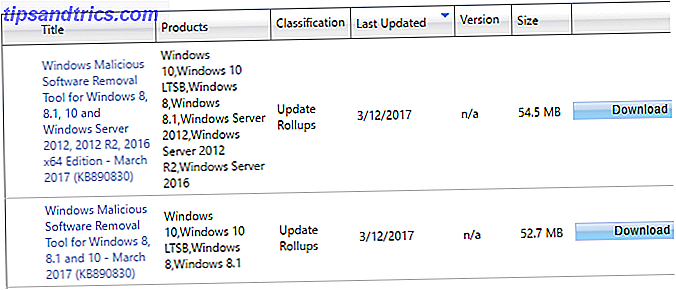
Cuando haga clic en el botón Descargar, se abrirá una ventana emergente desde donde puede descargar archivos individuales de EXE, CAB (controlador) o MSU (Microsoft Update). Abra y ejecute estos archivos para aplicar las actualizaciones respectivas.

Si elige esta opción, de repente apreciará que todas las actualizaciones de Windows ahora se encuentran en un solo paquete. El inconveniente de este método, sin embargo, es que debe recordar buscar actualizaciones una vez al mes y hacerlo manualmente.
Solución 2: Instalar actualizaciones con WSUS fuera de línea
En lugar de examinar manualmente el Catálogo de actualizaciones de Microsoft y recopilar actualizaciones, le recomendamos usar WSUS Offline. Esta herramienta portátil de código abierto le permite actualizar cualquier computadora con Windows, incluso cuando está fuera de línea. WSUS Offline descarga las actualizaciones seleccionadas de los servidores de Microsoft y le permite implementarlas en varios sistemas.
Paso 1: descargar actualizaciones
Continúe y descargue la versión más reciente, extraiga el archivo ZIP y ejecute UpdateGenerator.exe . A continuación, seleccione las actualizaciones que desea descargar; por ejemplo, Windows 7 x86 para su sistema Windows 7 de 32 bits o Windows 8.1 x64 para su instalación de Windows 8.1 de 64 bits.

En Opciones, puede elegir descargar solo actualizaciones de seguridad en lugar de paquetes completos.
Para grabar las actualizaciones en CD / DVD o agregarlas a su instalador de Windows, elija Crear imagen (es) ISO ... y marque la opción adecuada. Si desea transferir las actualizaciones a varias máquinas, seleccione Medio USB> Copiar actualizaciones para los productos seleccionados en el directorio ... Si no selecciona nada, WSUS Sin conexión guardará las actualizaciones localmente en la carpeta del cliente .
Finalmente, haga clic en Iniciar para iniciar la descarga. Esto abrirá una ventana de comando donde puede seguir el estado actual.

Esto puede llevar mucho tiempo.
Paso 2: Instalar actualizaciones
Para instalar las actualizaciones descargadas, abra UpdateInstaller.exe (encuéntrelo en la carpeta wsusoffline> client ) en la PC de destino y verifique las opciones relevantes en Instalación .

Además, verifique Control> Reinicio automático y recuperación . Esta opción permite al instalador realizar todas las acciones de instalación de actualizaciones utilizando una cuenta de usuario temporal. Para hacer esto, desactivará temporalmente el Control de cuentas de usuario (UAC) para que pueda continuar sin la intervención del usuario.
WSUS Offline no ofrece una manera fácil de automatizar todo el proceso. Sin embargo, puede usar el Programador de tareas de Windows 7 Cosas nerdicas que puede automatizar con el Programador de tareas de Windows 7 Cosas nerdicas que puede automatizar con el Programador de tareas de Windows El Programador de tareas de Windows puede automatizar casi cualquier cosa. Si puede hacer que suceda en una línea de comandos o un script de Windows, puede programarlo con el Programador de tareas. Demostremos. Lea más para iniciar el generador un día después del martes de parche, seguido por el instalador el día siguiente. El martes de parche se produce el segundo y, a veces, el cuarto martes del mes.
Actualice Windows en sus propios términos
Si suficientes usuarios (empresariales) se adhieren a Windows 7 y 8.1, Microsoft podría dar marcha atrás en su decisión y ampliar el soporte para nuevos procesadores. Mientras tanto, no tienes que dejar que arruinen el espectáculo por ti. Instale Windows en el hardware que desee y actualícelo manualmente.
Si todo lo demás falla, aún podría morder la bala y cambiar a Linux. Sin embargo, es posible que el mismo hardware que bloquea Windows Update para versiones anteriores de Windows ni siquiera le permita instalar algunas versiones de Linux. ¿Ya Linux no funcionará en el futuro hardware de Windows 10? ¿Linux ya no funcionará en el futuro hardware de Windows 10? Secure Boot puede evitar el arranque de algunas distribuciones de Linux. En los próximos dispositivos con Windows 10, los fabricantes pueden eliminar la opción de desactivar el inicio seguro. Esto afectará Linux Mint y varias otras distribuciones populares. Lee mas . Parece que Microsoft realmente pensó en esto.
¿Prefiere actualizar a Windows 10 o continuar utilizando hardware antiguo? ¿Qué opciones estás considerando? ¡Escuchemos en los comentarios!



